Slik Aktiverer Eller Deaktiverer Du Kontrollpanel og windows 10-innstillinger?
er du en person som har mange venner, og er du en person som deler datamaskinen med vennene dine, kan dette innlegget være nyttig for deg. Personvern er veldig viktig i dag. du kan holde dataene dine trygge på datamaskinen din uten tilgjengelig for alle. Men hvis du deler din egen datamaskin eller bærbar pc til vennene dine, er Det ikke nok å holde Data trygt, du bør også begrense tilgangen til datamaskininnstillingen. Windows 10 Innstillinger app og Kontrollpanel gir et bredt spekter av innstillinger som Brukerkontoer, Personvern, Sikkerhetsinnstillinger, etc. det betyr at alle som har TILGANG TIL PC-EN, kan endre disse innstillingene. Hvis du endrer disse innstillingene, kan du få tilgang til å stjele private data og kritisk informasjon fra datamaskinen. I Stor organisasjon er disse innstillingene blokkert som standard AV IT-administratorer, dette innlegget forklarer Hvordan Du Aktiverer Eller Deaktiverer Kontrollpanel og windows 10-innstillinger gjennom ulike metoder.
Metode 1: Aktiver Eller Deaktiver Kontrollpanel og windows 10-innstillinger ved Hjelp Av Registerredigering.
Metode 2: Aktiver Eller Deaktiver Kontrollpanel og windows 10-innstillinger ved Hjelp Av Gruppepolicyredigerer.
Merk: Det Er risikabelt Å Endre Registret, og DET forårsaker irreversibel skade PÅ OS-Installasjonen. Vennlig råd før Du Endrer Registret Opprette Gjenopprettingspunkt anbefales.
Metode 1: Aktiver Eller Deaktiver Kontrollpanel og windows 10-innstillinger ved Hjelp Av Registerredigering.
- Trykk Windows + R for å åpne Kjør-kommandoen og skriv Regedit for å åpne registerredigering.
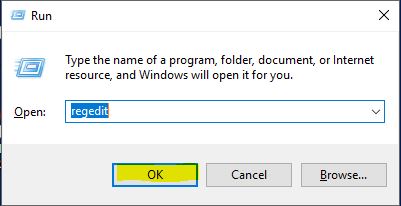
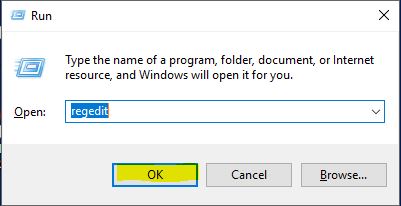
- Naviger Til følgende bane, hvis du bruker falls creator Update version og over, kan du kopiere denne banen og skrive direkte inn i adresselinjen
HKEY_CURRENT_USER\Software \ Microsoft \ Windows \ CurrentVersion\Policies \ Explorer
- Høyreklikk På Explorer-Mappen og Opprett En Ny d-Word 32-Biters verdi.
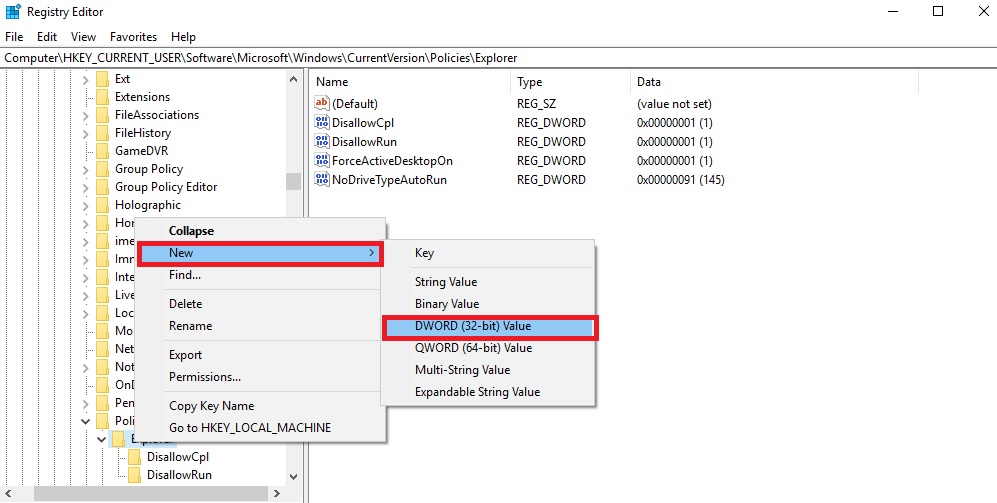
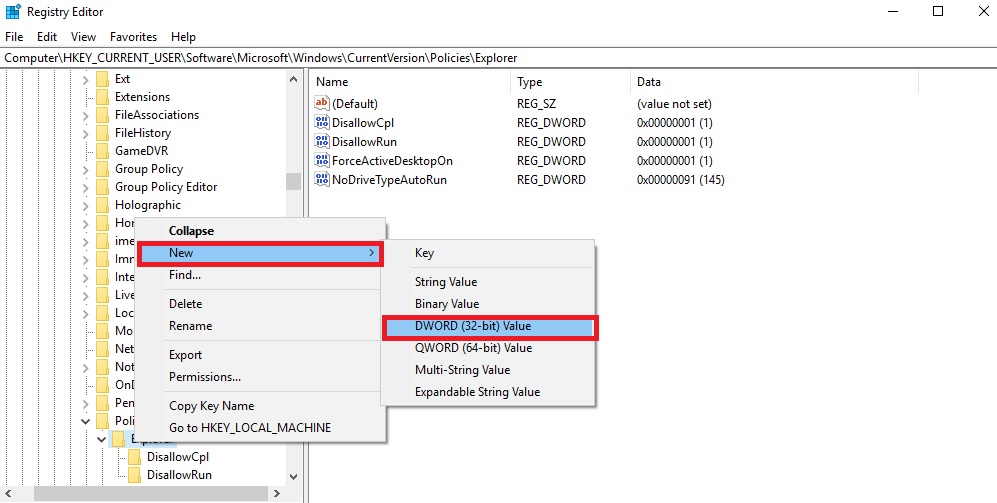
- Explorer velg Deretter Ny > DWORD (32-biters) verdi.
- Navngi DETTE nyopprettede DWORD Som NoControlPanel og trykk Enter.
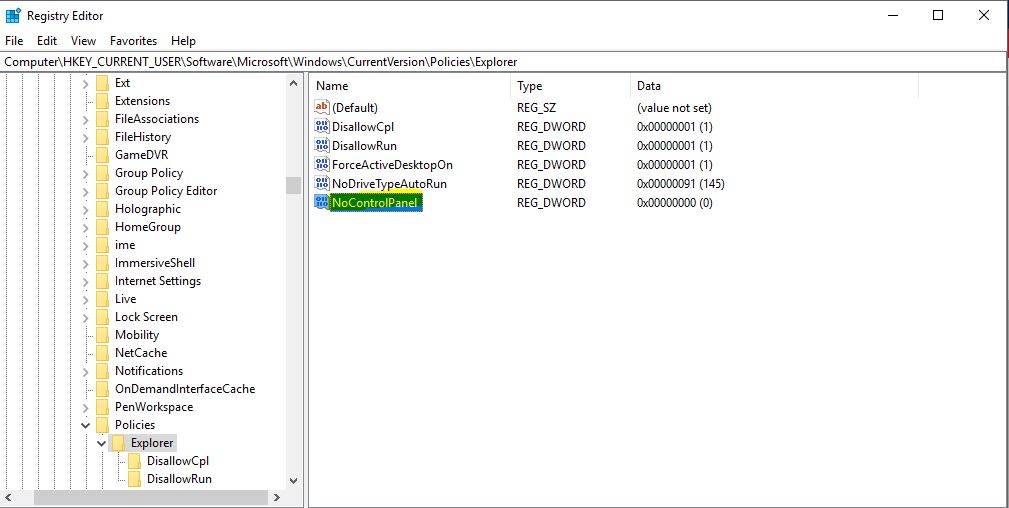
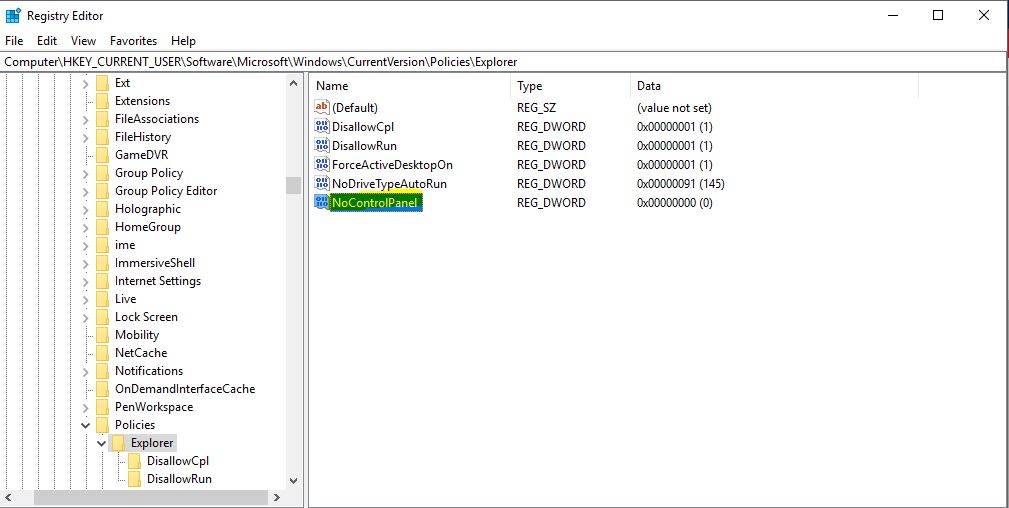
- Dobbeltklikk PÅ DWORD NoControlPanel og endre verdien til 1 og klikk DERETTER OK.
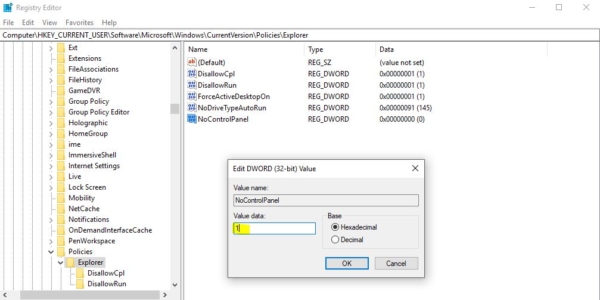
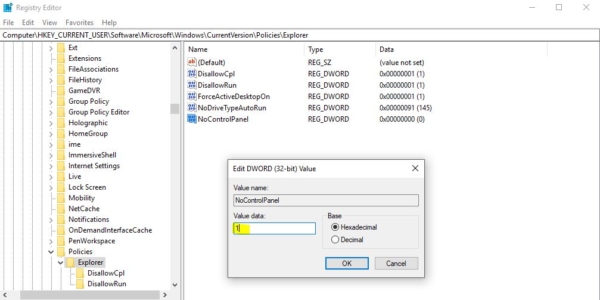
Naviger Deretter Til følgende bane og gjør de samme trinnene igjen. HKEY_LOCAL_MACHINE \ SOFTWARE \ Microsoft \ Windows \ CurrentVersion \ Policies \ Explorer
- Høyreklikk På Explorer-Mappen og Opprett En Ny d-Word 32-Biters verdi.
- Utforsker velg Deretter Ny > DWORD (32-biters) verdi.
- Navngi DETTE nyopprettede DWORD Som NoControlPanel og trykk Enter.
- Dobbeltklikk PÅ DWORD NoControlPanel og endre verdien til 1 og klikk DERETTER OK.
- Når alt Er Gjort, Start PCEN En GANG For å gjøre den effektiv. Etter at du har aktivert Det, kan Du se Kontrollpanel-Ikonet, men Du Kan Ikke Åpne det. Det Vil Be om en feil som dette.
«denne operasjonen er avbrutt på grunn av begrensninger på denne datamaskinen. Ta kontakt med systemadministratoren.»For å gå Tilbake Følg Som Nevnt Nedenfor.
- Trykk Windows + R for å åpne Kjør kommando og skriv regedit for å åpne registerredigering.
- Naviger deretter Til følgende bane Og gjør de samme trinnene igjen.
HKEY_LOCAL_MACHINE \ SOFTWARE \ Microsoft \ Windows \ CurrentVersion \ Policies \ Explorer
- Høyreklikk På Explorer-Mappen og Opprett En Ny d-Word 32-Biters verdi.
- Utforsker velg Deretter Ny > DWORD (32-biters) verdi.
- Navngi DETTE nyopprettede DWORD Som NoControlPanel og trykk Enter.
- Dobbeltklikk PÅ DWORD NoControlPanel og endre verdien til 0 og klikk DERETTER OK.
hvis Du finner Noen Problemer med å endre Registernøkkelen. Last Ned reg-filen for å aktivere Eller deaktivere Kontrollpanelet. For Å Aktivere: Last Ned Zip-filer her og lagre den på skrivebordet ditt og høyreklikk på reg-filene for å slå den sammen. For Å Deaktivere: Last Ned Zip-filer her og lagre den på skrivebordet ditt og høyreklikk på reg-filene for å slå den sammen.
Metode 2: Bruke Gruppepolicyredigerer.
Metode 2 fungerer ikke for windows 10 Hjemmebrukere. Denne metoden gjelder Bare For Windows 10 Pro, Utdanning og Enterprise Edition. Hvis du er en win10 Home-bruker, følg Metode 1.
- Trykk På Windows-Tasten + R og skriv deretter inn gpedit.msc og trykk Enter.
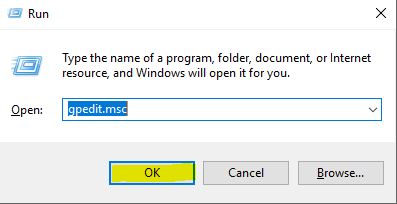
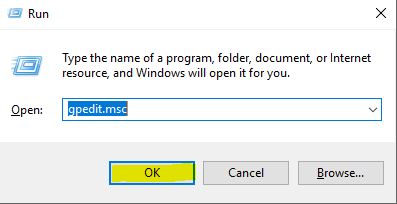
Naviger til følgende plassering: Brukerkonfigurasjon > Administrative Maler > Kontrollpanel
- pass på at Du velger Kontrollpanel og deretter dobbeltklikker du på «Forby tilgang Til Kontrollpanel og PC-innstillinger» i ruten til høyre.
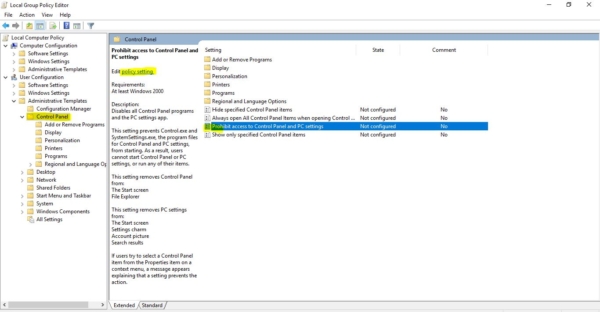
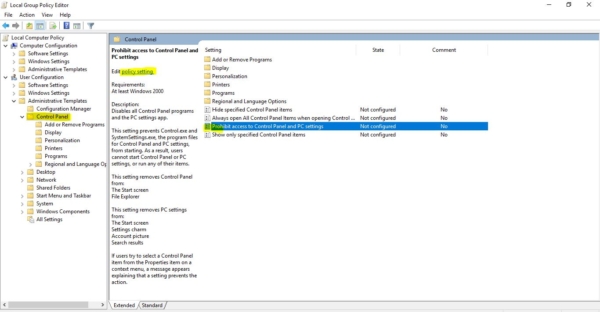
- Velg «Aktivert» under policyinnstillinger og klikk Deretter Bruk etterfulgt AV OK.
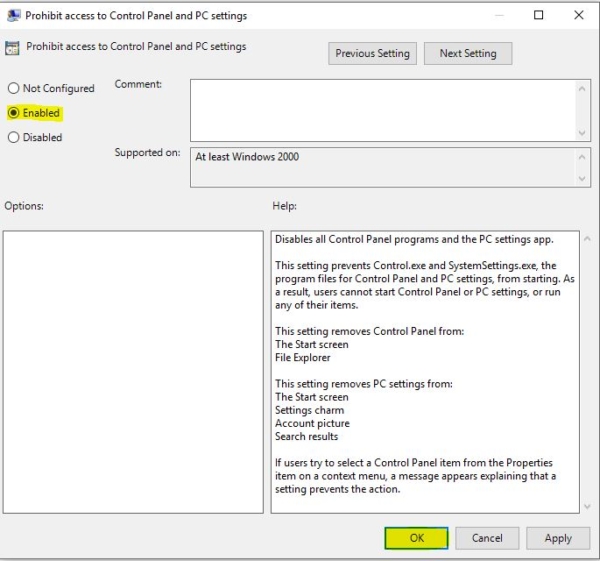
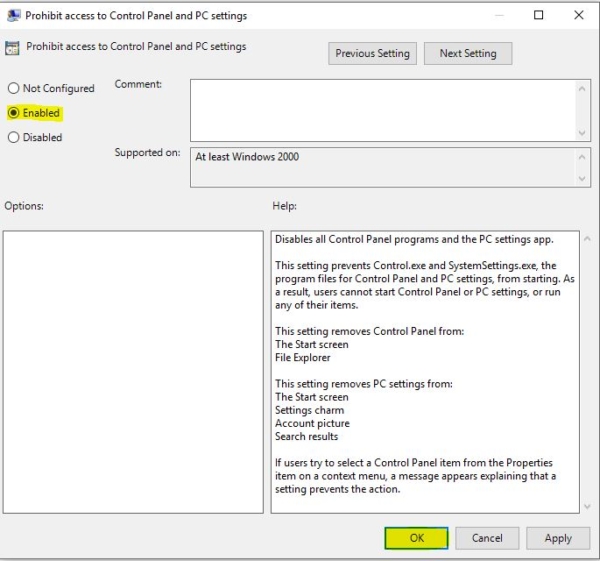
- Start PCEN PÅ NYTT for å lagre endringer.
- Når alt Er Gjort, Start PCEN En GANG For å gjøre den effektiv. Etter at du har aktivert Det, kan Du se Kontrollpanel-Ikonet, men Du Kan Ikke Åpne det. Det Vil Be om en feil som dette.
«denne operasjonen er avbrutt på grunn av begrensninger på denne datamaskinen. Ta kontakt med systemadministratoren.»For å gå Tilbake Følg Som Nevnt Nedenfor.
- Trykk På Windows-Tasten + R og skriv deretter inn gpedit.msc og trykk Enter.
Naviger til følgende plassering: Brukerkonfigurasjon > Administrative Maler > Kontrollpanel
- pass på at Du velger Kontrollpanel og deretter dobbeltklikker du på «Forby tilgang Til Kontrollpanel og PC-innstillinger» i ruten til høyre.
- Velg «Deaktivert» under policyinnstillinger og klikk Deretter På Bruk etterfulgt AV OK.
- Start PCEN På NYTT for å lagre endringer.




